
Virtuala privata reto (VPN) en Vindozo-fenestroj povas esti uzata por personaj dosieroj aŭ laboro. Ia ĉefa avantaĝo estas la provizo de sekura interreta konekto kompare kun aliaj metodoj de konektado al la reto. Ĉi tio estas bonega maniero protekti viajn datumojn en ne-sekura informa medio. Krome, la uzo de VPN permesas vin solvi la problemon de blokitaj rimedoj, kio ankaŭ estas sufiĉe grava.
Starigi VPN-konekton en Vindozo 10
Evidente, uzu privatan virtualan reton estas utila, precipe ĉar starigo de ĉi tiu speco de ligo en Vindozo 10 estas sufiĉe simpla. Konsideru la procezon krei VPN-konekton laŭ pli detale.Metodo 1: Hideme.ru
Vi povas uzi ĉiujn avantaĝojn de VPN post instali specialajn programojn, inkluzive de Hideme.ru. Ĉi tio estas potenca ilo, bedaŭrinde, pagita, sed ĉiu uzanto antaŭ aĉeto povas estimi ĉiujn avantaĝojn de Hideme.ru uzante unu-tagan periodon.
- Elŝutu la aplikaĵon de la oficiala retejo (por ricevi aliron-kodon, vi devas specifi retpoŝton dum elŝutado).
- Indiku la lingvon pli konvena por agordi la aplikaĵon.
- Poste, vi devas eniri la aliran kodon, kiu devus veni al la retpoŝto specifita dum elŝutado de Hideme.ru, kaj alklaku la butonon "Ensaluti".
- La sekva paŝo estas la elekto de la servilo tra kiu VPN estos organizita (iu ajn).
- Post tio, alklaku la butonon Konekti.
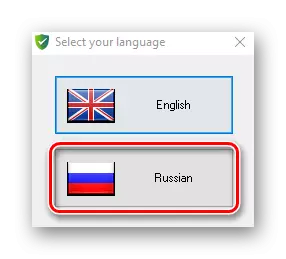
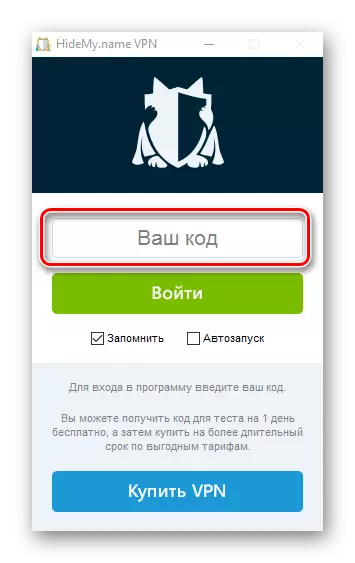
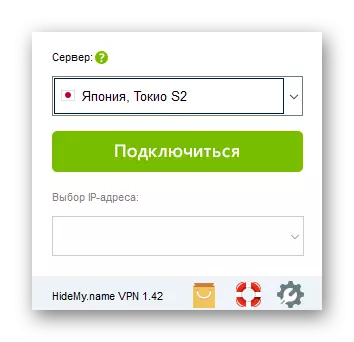
Se ĉio estas farita ĝuste, vi povas vidi la surskribon "konektita", la servilo, kiun vi elektis kaj la IP-adreson tra kiu trafiko iros.
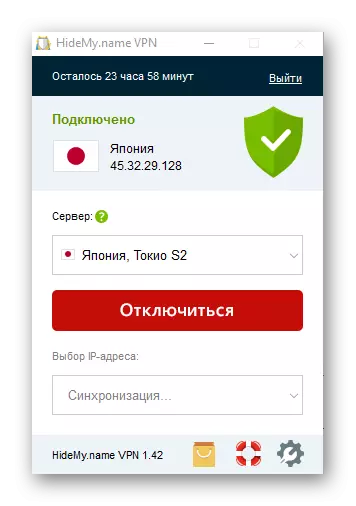
Metodo 2: Grosscribe
WindScribe estas libera alternativo al Hideme.ru. Malgraŭ la manko de pago por uzo, ĉi tiu servo VPN ofertas al uzantoj indajn fidindecon kaj rapidecon. La sola minus estas la limo pri datuma transporto (nur 10 GB da trafiko monate dum specifado de poŝto kaj 2 GB sen registri ĉi tiujn datumojn). Por krei VPN-konekton tiamaniere, vi devas fari la jenajn manipuladojn:
Alŝutu Windscribe de la oficiala retejo
- Instalu la peton.
- Alklaku la butonon "Ne" por krei konton.
- Elektu la "uzon por senpaga" tarifa plano.
- Plenigu la kampojn, kiujn vi bezonas por registri, kaj alklaku la butonon "Krei liberan konton".
- Sekvu la ensaluton en WindScribe de la antaŭe kreita konto.
- Alklaku la ikonon "Enable" kaj, se vi deziras, elektu la servilon pri preferoj por la rilato VPN.
- Atendu ĝis la sistemo anoncos la sukcesan kompletigon de la konekta operacio.
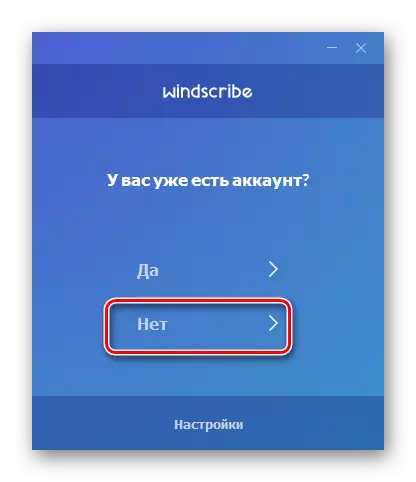
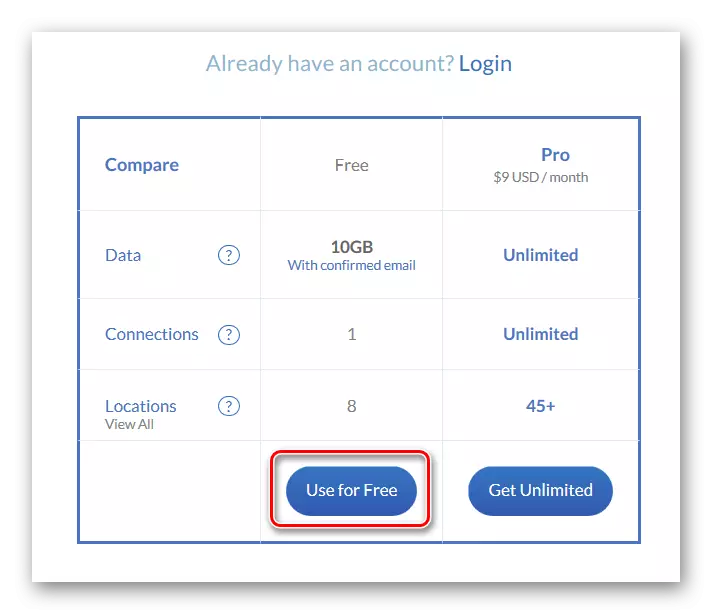
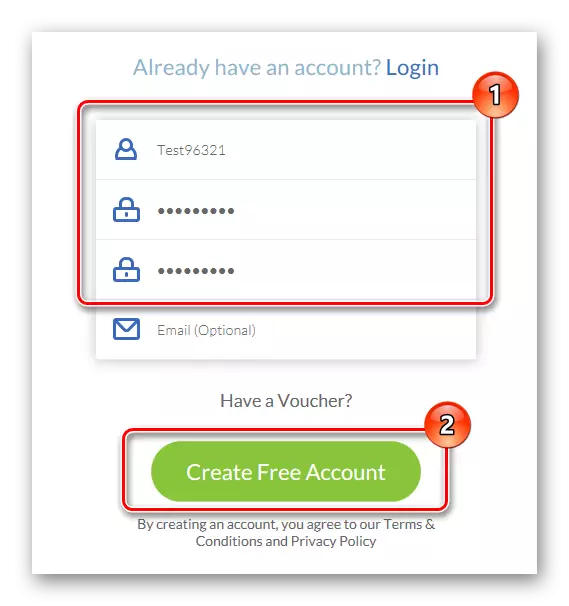
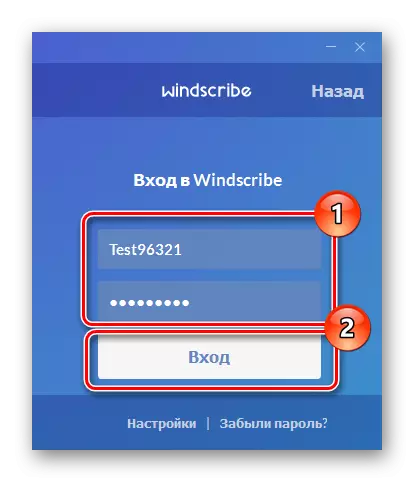
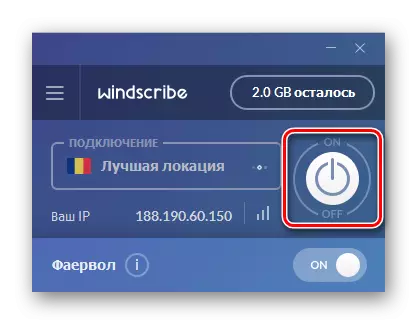
Metodo 3: Norma Sistemo-Iloj
Nun ni rigardu kiel vi povas krei VPN-konekton sen instali aldonan programon. Unue, vi devas agordi la profilon de VPN (por privata uzo) aŭ laboran konton (por agordi la profilon de virtuala reto por la entrepreno). Ŝajnas ĉi tio:
- Premu la klavon "Win + I" por komenci la fenestron "Parametroj", kaj poste alklaku la "reton kaj interreton".
- Sekva, elektu "VPN".
- Alklaku "Aldoni VPN-konekton".
- Indiku la parametrojn por konekti:
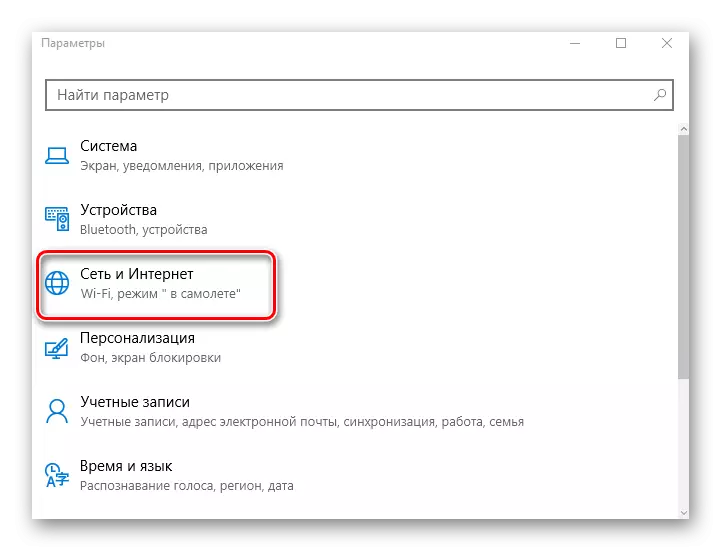

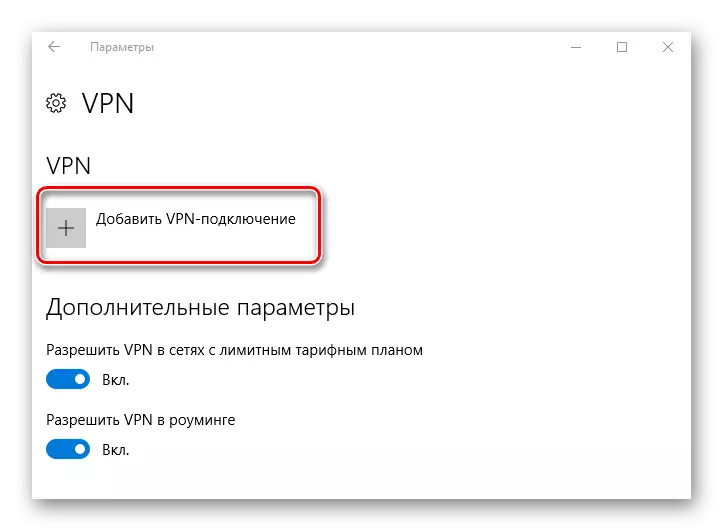
- "Nomo" - Kreu ajnan nomon por la konekto, kiu montriĝos en la sistemo.
- La "nomo aŭ adreso de la servilo" - la servila adreso devas esti uzata ĉi tie, kiu provizos vin per VPN-servoj. Vi povas trovi tiajn adresojn en la reto aŭ lerni de la reto-provizanto.
- "VPN-tipo" - vi devas specifi ĉi tiun specon de protokolo, kiu estos specifita en la paĝo de via elektita VPN-servilo.
- "Datuma tipo por enigo" - ĉi tie vi povas uzi ambaŭ ensalutojn kaj pasvorton kaj aliajn parametrojn, kiel ekzemple forĵetebla pasvorto.
I ankaŭ valoras konsideri la informojn, kiujn vi povas trovi en la paĝo VPN-servilo. Ekzemple, se ensaluto kaj pasvorto estas specifitaj en la retejo, tiam uzu ĉi tiun tipon. Ekzemplo de la agordoj specifitaj en la retejo provizanta la VPN-servilon estas montrita sube:
- "Uzulnomo", "Pasvorto" - laŭvolaj parametroj, kiuj povas esti uzataj aŭ ne, depende de la Agordoj pri VPN-servilo (prenitaj sur la retejo).
Estas pagitaj kaj liberaj serviloj, do antaŭ ol vi preskribas ĉi tiun parametron, zorge legu la regulojn pri la provizo de servoj.
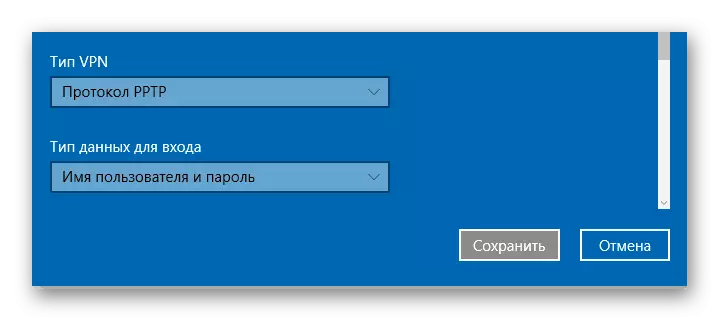
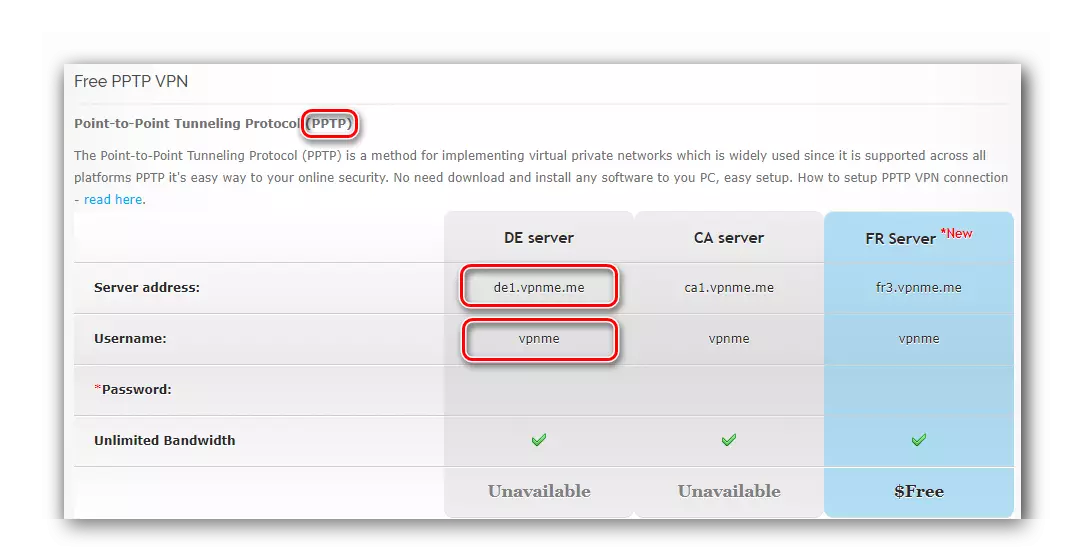
Post agordo, vi devas komenci la konekto-procedon al la kreita VPN. Por fari ĉi tion, sufiĉas plenumi plurajn agojn:
- Premu en la suba dekstra angulo al la "konekto super reto" ikono kaj de la listo, elektu la antaŭe kreitan konekton.
- En la fenestro "parametroj", kiu malfermos post tiaj agoj, re-elektu la kreitan konekton kaj alklaku la butonon Konekti.
- Se ĉio estas vera, la surskribo "konektita" aperos en la statuso. Se la konekto malsukcesis, uzu alian adreson kaj agordojn por la VPN-servilo.
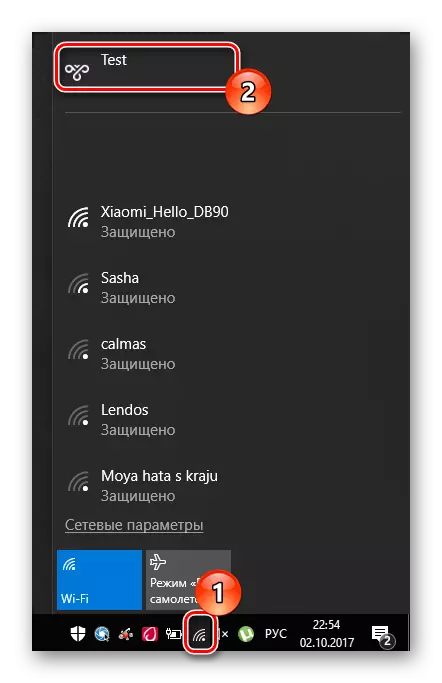


Vi ankaŭ povas uzi diversajn retumilajn etendaĵojn, kiuj parte plenumas la rolon de VPN.
Legu pli: Top VPN-etendaĵoj por retumilo Google Chrome
Malgraŭ la metodo de uzo, VPN estas la plej potenca defendanto de viaj datumoj kaj bonega aliro al la ŝlositaj lokoj. Do ne estu mallaborema kaj disigu ĉi tiun ilon!
